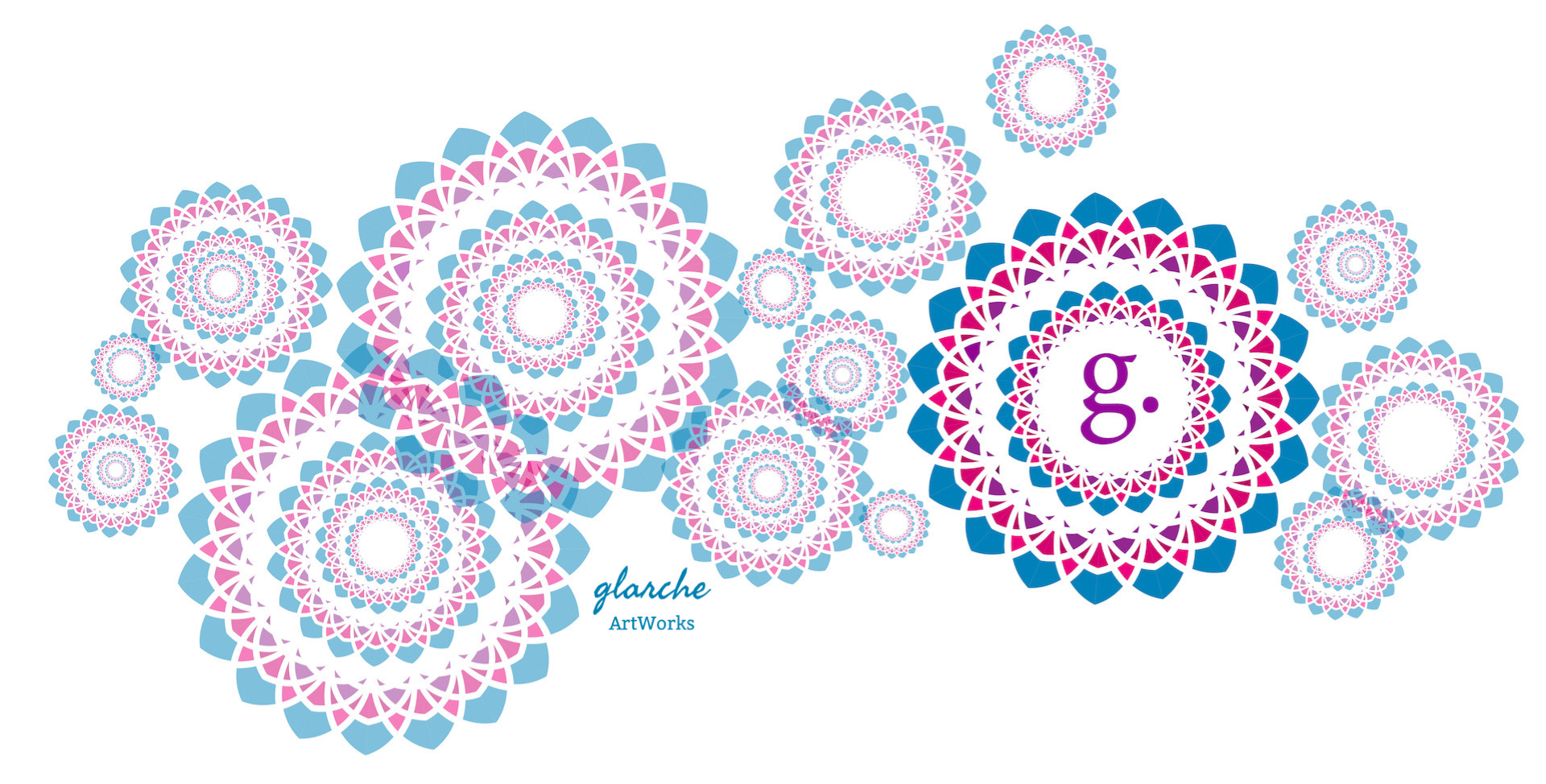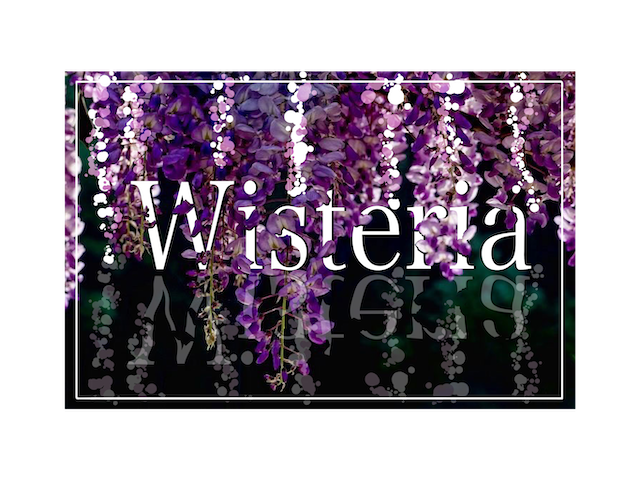
Adobe Frescoだけで作れるグラフィックデザイン
デジタルツールでグラフィックデザインといえば「Photshop」や「Illustrator」を思い浮かべるのではないでしょうか?
いろいろなアプリやソフトを駆使するのは「ちょっと面倒だな」と気が引けてしまうかもしれませんね。
また、仕事でクライアントワークをするわけじゃないから、もっと気軽にできたらいいなぁと思うでしょう?
特にイラスト寄りの気質だとアナログ感覚でデジタルツールが使えることが大事なんですよね。
そんな感じで、私のお気に入り「Adobe Fresco」だけで、グラフィックデザインを試してみました。
写真と文字に手を加えるだけでプロっぽく見える
フリー素材やオリジナルの画像を使えば、誰でも簡単にそれなりのデザインに魅せれることができます。
文字も既成のテキストを入れるだけで、クオリティ高めの見映えに収りますよ。
ただ写真と文字を組み合わせただけだと、素人のコーラージュアートみたいになるので、ちょっとしたアレンジのコツをご紹介しています。
テキストはシャドウを入れる
今回のデザインは、藤の花の画像を使ったため、わかりやすく「Wisteria」と入れています。
テキストをホワイトで作成したから、レイヤーを複製してブラックに塗り替えて2つのテキストレイヤーができました。
最も簡単なシャドウの入れかたは、ホワイトの下にブラックのテキストレイヤーをいれて変形ツールで右にスライドするだけです。
これだけで、テキストに立体感が出ますね。
写真にブラシで描いてアレンジをする
写真にテキストを入れたら馴染ませるために、写真にブラシで手を加えます。
色は「藤の花」と同系色を使えば違和感なくアレンジができますね。
今回は、手軽に「クラックル」というピクセルブラシを使ってみました。
歪みツールを使て水面のイメージを作る
テキストにさらに手を加えてみましょう。
水面に揺れ映るテキストをイメージしてみました。
デジタルの醍醐味は「変形ツール」で反転が簡単にできたり「歪みツール」でデザインができたりと効率よくイメージ通りにできることが魅力です。
ポイントはAdobe Frescoだけで作成
誰でも簡単にできるグラフィックアートをYouTube動画にアップロードしています。
初心者でもチャレンジしやすいチュートリアルにしました。
お好きな画像を使って、是非試してみてください。
詳しくは、動画を見てね!